 Backend-Entwicklung
Backend-Entwicklung Python-Tutorial
Python-Tutorial Grundlagen von Python Matplotlib: allgemeine Verwendung und Beispiele
Grundlagen von Python Matplotlib: allgemeine Verwendung und BeispieleGrundlagen von Python Matplotlib: allgemeine Verwendung und Beispiele
Matplotlib
Matplotlib ist ein Zeichentool ähnlich wie MATLAB in Python. Wenn Sie mit MATLAB vertraut sind, können Sie schnell mit Matplotlib beginnen.
1. Lernen Sie Matploblib kennen
1.1 Figure
Vor jeder Zeichnung benötigen wir ein Figure-Objekt, das so verstanden werden kann, wie wir es brauchen Zeichenbrett. Beginnen Sie mit dem Zeichnen.
import matplotlib.pyplot as plt fig = plt.figure()
1.2 Achsen
Nachdem wir das Figure-Objekt haben, benötigen wir vor dem Zeichnen Achsen. Ohne Achsen gibt es keine Zeichnungsreferenz, daher müssen Achsen hinzugefügt werden. Es kann auch als Papier verstanden werden, das tatsächlich zum Zeichnen verwendet werden kann. Der Code auf
fig = plt.figure()
ax = fig.add_subplot(111)
ax.set(xlim=[0.5, 4.5], ylim=[-2, 8], title='An Example Axes',
ylabel='Y-Axis', xlabel='X-Axis')
plt.show()fügt einem Bild eine Achse hinzu und legt dann den Wertebereich der X-Achse und der Y-Achse der Achsen fest (diese Einstellungen sind nicht obligatorisch und werden später besprochen). Über Diese Einstellungen) ist der Effekt wie folgt:

Für das obige fig.add_subplot(111) werden Achsen hinzugefügt , generiert die Parametererklärung ein Axes-Objekt an der ersten Position von Zeile 1 und Spalte 1 der Zeichenfläche, um das Malen vorzubereiten. Achsen können auch über fig.add_subplot(2, 2, 1) generiert werden. Die ersten beiden Parameter bestimmen die Aufteilung des Panels, z. B. 2. 2 teilt das gesamte Panel in 2 * 2 Quadrate .Gitter, der dritte Parameterwertebereich ist [1, 2*2] und gibt an, welche Achsen. Wie das folgende Beispiel: fig.add_subplot(111)就是添加Axes的,参数的解释的在画板的第1行第1列的第一个位置生成一个Axes对象来准备作画。也可以通过fig.add_subplot(2, 2, 1)的方式生成Axes,前面两个参数确定了面板的划分,例如 2, 2会将整个面板划分成 2 * 2 的方格,第三个参数取值范围是 [1, 2*2] 表示第几个Axes。如下面的例子:
fig = plt.figure() ax1 = fig.add_subplot(221) ax2 = fig.add_subplot(222) ax3 = fig.add_subplot(224)

1.3 Multiple Axes
可以发现我们上面添加 Axes 似乎有点弱鸡,所以提供了下面的方式一次性生成所有 Axes:
fig, axes = plt.subplots(nrows=2, ncols=2) axes[0,0].set(title='Upper Left') axes[0,1].set(title='Upper Right') axes[1,0].set(title='Lower Left') axes[1,1].set(title='Lower Right')
fig 还是我们熟悉的画板, axes 成了我们常用二维数组的形式访问,这在循环绘图时,额外好用。
1.4 Axes Vs .pyplot
相信不少人看过下面的代码,很简单并易懂,但是下面的作画方式只适合简单的绘图,快速的将图绘出。在处理复杂的绘图工作时,我们还是需要使用 Axes 来完成作画的。
plt.plot([1, 2, 3, 4], [10, 20, 25, 30], color='lightblue', linewidth=3) plt.xlim(0.5, 4.5) plt.show()
2. 基本绘图2D
2.1 线
plot()函数画出一系列的点,并且用线将它们连接起来。看下例子:
x = np.linspace(0, np.pi) y_sin = np.sin(x) y_cos = np.cos(x) ax1.plot(x, y_sin) ax2.plot(x, y_sin, 'go--', linewidth=2, markersize=12) ax3.plot(x, y_cos, color='red', marker='+', linestyle='dashed')
在上面的三个Axes上作画。plot,前面两个参数为x轴、y轴数据。ax2的第三个参数是 MATLAB风格的绘图,对应ax3上的颜色,marker,线型。

另外,我们可以通过关键字参数的方式绘图,如下例:
x = np.linspace(0, 10, 200)
data_obj = {'x': x,
'y1': 2 * x + 1,
'y2': 3 * x + 1.2,
'mean': 0.5 * x * np.cos(2*x) + 2.5 * x + 1.1}
fig, ax = plt.subplots()
#填充两条线之间的颜色
ax.fill_between('x', 'y1', 'y2', color='yellow', data=data_obj)
# Plot the "centerline" with `plot`
ax.plot('x', 'mean', color='black', data=data_obj)
plt.show()发现上面的作图,在数据部分只传入了字符串,这些字符串对一个这 data_obj 中的关键字,当以这种方式作画时,将会在传入给 data 中寻找对应关键字的数据来绘图。

2.2 散点图
只画点,但是不用线连接起来。
x = np.arange(10) y = np.random.randn(10) plt.scatter(x, y, color='red', marker='+') plt.show()

2.3 条形图
条形图分两种,一种是水平的,一种是垂直的,见下例子:
np.random.seed(1) x = np.arange(5) y = np.random.randn(5) fig, axes = plt.subplots(ncols=2, figsize=plt.figaspect(1./2)) vert_bars = axes[0].bar(x, y, color='lightblue', align='center') horiz_bars = axes[1].barh(x, y, color='lightblue', align='center') #在水平或者垂直方向上画线 axes[0].axhline(0, color='gray', linewidth=2) axes[1].axvline(0, color='gray', linewidth=2) plt.show()

条形图还返回了一个Artists 数组,对应着每个条形,例如上图 Artists 数组的大小为5,我们可以通过这些 Artists 对条形图的样式进行更改,如下例:
fig, ax = plt.subplots()
vert_bars = ax.bar(x, y, color='lightblue', align='center')
# We could have also done this with two separate calls to `ax.bar` and numpy boolean indexing.
for bar, height in zip(vert_bars, y):
if height < 0:
bar.set(edgecolor='darkred', color='salmon', linewidth=3)
plt.show()
2.4 直方图
直方图用于统计数据出现的次数或者频率,有多种参数可以调整,见下例:
np.random.seed(19680801)
n_bins = 10
x = np.random.randn(1000, 3)
fig, axes = plt.subplots(nrows=2, ncols=2)
ax0, ax1, ax2, ax3 = axes.flatten()
colors = ['red', 'tan', 'lime']
ax0.hist(x, n_bins, density=True, histtype='bar', color=colors, label=colors)
ax0.legend(prop={'size': 10})
ax0.set_title('bars with legend')
ax1.hist(x, n_bins, density=True, histtype='barstacked')
ax1.set_title('stacked bar')
ax2.hist(x, histtype='barstacked', rwidth=0.9)
ax3.hist(x[:, 0], rwidth=0.9)
ax3.set_title('different sample sizes')
fig.tight_layout()
plt.show()参数中density控制Y轴是概率还是数量,与返回的第一个的变量对应。histtype控制着直方图的样式,默认是 ‘bar’,对于多个条形时就相邻的方式呈现如子图1, ‘barstacked’ 就是叠在一起,如子图2、3。 rwidth 控制着宽度,这样可以空出一些间隙,比较图2、3. 图4是只有一条数据时。
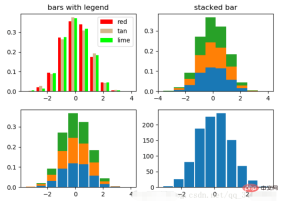
2.5 饼图
labels = 'Frogs', 'Hogs', 'Dogs', 'Logs'
sizes = [15, 30, 45, 10]
explode = (0, 0.1, 0, 0) # only "explode" the 2nd slice (i.e. 'Hogs')
fig1, (ax1, ax2) = plt.subplots(2)
ax1.pie(sizes, labels=labels, autopct='%1.1f%%', shadow=True)
ax1.axis('equal')
ax2.pie(sizes, autopct='%1.2f%%', shadow=True, startangle=90, explode=explode,
pctdistance=1.12)
ax2.axis('equal')
ax2.legend(labels=labels, loc='upper right')
plt.show()饼图自动根据数据的百分比画饼.。labels是各个块的标签,如子图一。autopct=%1.1f%%表示格式化百分比精确输出,explode,突出某些块,不同的值突出的效果不一样。pctdistance=1.12
fig, (ax1, ax2) = plt.subplots(2) ax1.boxplot(data) ax2.boxplot(data2, vert=False) #控制方向

 1.3 Mehrere Achsen
1.3 Mehrere Achsen
np.random.seed(19680801) N = 50 x = np.random.rand(N) y = np.random.rand(N) colors = np.random.rand(N) area = (30 * np.random.rand(N))**2 # 0 to 15 point radii plt.scatter(x, y, s=area, c=colors, alpha=0.5) plt.show()#🎜🎜#fig ist immer noch das Zeichenbrett, mit dem wir vertraut sind. Achsen sind zu unserem gemeinsamen Zugriff in Form von zweidimensionalen Arrays geworden, was besonders beim Schleifenzeichnen nützlich ist. #🎜🎜##🎜🎜#1.4 Axes Vs .pyplot#🎜🎜##🎜🎜#Ich glaube, viele Leute haben den folgenden Code gesehen, er ist sehr einfach und leicht zu verstehen, aber die folgende Zeichenmethode ist nur für einfache geeignet Zeichnen und schnell Zeichnen Sie das Bild. Bei komplexen Zeichenarbeiten müssen wir immer noch Axes verwenden, um das Gemälde fertigzustellen. #🎜🎜#
fig, (ax1, ax2) = plt.subplots(2) x = np.arange(-5, 5, 0.1) y = np.arange(-5, 5, 0.1) xx, yy = np.meshgrid(x, y, sparse=True) z = np.sin(xx**2 + yy**2) / (xx**2 + yy**2) ax1.contourf(x, y, z) ax2.contour(x, y, z)#🎜🎜#2. Grundlegendes Zeichnen 2D#🎜🎜##🎜🎜#2.1 Linie#🎜🎜##🎜🎜#plot() zeichnet eine Reihe von Punkten und verbindet sie mit Linien. Schauen Sie sich das Beispiel an: #🎜🎜#
ax.set_xlim([xmin, xmax]) #设置X轴的区间 ax.set_ylim([ymin, ymax]) #Y轴区间 ax.axis([xmin, xmax, ymin, ymax]) #X、Y轴区间 ax.set_ylim(bottom=-10) #Y轴下限 ax.set_xlim(right=25) #X轴上限#🎜🎜# Malen Sie auf die drei Achsen oben. Plot, die ersten beiden Parameter sind x-Achsen- und y-Achsen-Daten. Der dritte Parameter von ax2 ist die Zeichnung im MATLAB-Stil, der der Farbe, dem Marker und dem Linienstil von ax3 entspricht. #🎜🎜##🎜🎜#
 # 🎜🎜##🎜🎜#Darüber hinaus können wir nach Schlüsselwortparametern zeichnen, wie im folgenden Beispiel: #🎜🎜#
# 🎜🎜##🎜🎜#Darüber hinaus können wir nach Schlüsselwortparametern zeichnen, wie im folgenden Beispiel: #🎜🎜#x = np.linspace(0, 2*np.pi) y = np.sin(x) fig, (ax1, ax2) = plt.subplots(2) ax1.plot(x, y) ax2.plot(x, y) ax2.set_xlim([-1, 6]) ax2.set_ylim([-1, 3]) plt.show()#🎜🎜#Es stellt sich heraus, dass in der obigen Zeichnung nur Zeichenfolgen übergeben werden Datenteil. Für ein Schlüsselwort in data_obj werden beim Zeichnen auf diese Weise die dem Schlüsselwort entsprechenden Daten in den zum Zeichnen übergebenen Daten gesucht. #🎜🎜##🎜🎜#
 # 🎜🎜##🎜🎜#2.2 Streudiagramm#🎜🎜##🎜🎜#Nur Punkte zeichnen, aber nicht mit Linien verbinden. #🎜🎜#
# 🎜🎜##🎜🎜#2.2 Streudiagramm#🎜🎜##🎜🎜#Nur Punkte zeichnen, aber nicht mit Linien verbinden. #🎜🎜#fig, ax = plt.subplots() ax.plot([1, 2, 3, 4], [10, 20, 25, 30], label='Philadelphia') ax.plot([1, 2, 3, 4], [30, 23, 13, 4], label='Boston') ax.scatter([1, 2, 3, 4], [20, 10, 30, 15], label='Point') ax.set(ylabel='Temperature (deg C)', xlabel='Time', title='A tale of two cities') ax.legend() plt.show()#🎜🎜#
 #🎜🎜##🎜🎜#2.3 Balkendiagramm#🎜🎜##🎜🎜#Es gibt zwei Arten von Balkendiagrammen, eines ist horizontal und das andere vertikal, siehe Beispiel unten: #🎜🎜#
#🎜🎜##🎜🎜#2.3 Balkendiagramm#🎜🎜##🎜🎜#Es gibt zwei Arten von Balkendiagrammen, eines ist horizontal und das andere vertikal, siehe Beispiel unten: #🎜🎜#data = [('apples', 2), ('oranges', 3), ('peaches', 1)] fruit, value = zip(*data) fig, (ax1, ax2) = plt.subplots(2) x = np.arange(len(fruit)) ax1.bar(x, value, align='center', color='gray') ax2.bar(x, value, align='center', color='gray') ax2.set(xticks=x, xticklabels=fruit) #ax.tick_params(axis='y', direction='inout', length=10) #修改 ticks 的方向以及长度 plt.show()#🎜 🎜#
 #🎜🎜## 🎜🎜 #Das Balkendiagramm gibt auch ein Künstler-Array zurück, das jedem Balken entspricht. Die Größe des Künstler-Arrays im obigen Bild beträgt beispielsweise 5. Wir können den Stil des Balkendiagramms über diese Künstler ändern, wie im Folgenden Beispiel: #🎜🎜#
#🎜🎜## 🎜🎜 #Das Balkendiagramm gibt auch ein Künstler-Array zurück, das jedem Balken entspricht. Die Größe des Künstler-Arrays im obigen Bild beträgt beispielsweise 5. Wir können den Stil des Balkendiagramms über diese Künstler ändern, wie im Folgenden Beispiel: #🎜🎜#fig, axes = plt.subplots(2, 2, figsize=(9, 9))
fig.subplots_adjust(wspace=0.5, hspace=0.3,
left=0.125, right=0.9,
top=0.9, bottom=0.1)
#fig.tight_layout() #自动调整布局,使标题之间不重叠
plt.show() #🎜🎜# #🎜🎜## 🎜🎜#2.4 Histogramm#🎜🎜##🎜🎜#Das Histogramm wird verwendet, um die Anzahl oder Häufigkeit des Auftretens von Daten zu zählen. Es gibt viele Parameter, die angepasst werden können, siehe das Beispiel unten: #🎜🎜#
#🎜🎜## 🎜🎜#2.4 Histogramm#🎜🎜##🎜🎜#Das Histogramm wird verwendet, um die Anzahl oder Häufigkeit des Auftretens von Daten zu zählen. Es gibt viele Parameter, die angepasst werden können, siehe das Beispiel unten: #🎜🎜#fig, (ax1, ax2) = plt.subplots(1, 2, sharex=True, sharey=True) ax1.plot([1, 2, 3, 4], [1, 2, 3, 4]) ax2.plot([3, 4, 5, 6], [6, 5, 4, 3]) plt.show()#🎜🎜#Parameter
density steuert, ob die Y-Achse eine Wahrscheinlichkeit oder eine Menge ist, entsprechend der ersten zurückgegebenen Variablen. histtype steuert den Stil des Histogramms. Bei mehreren Balken werden diese nebeneinander angezeigt, wie in Unterdiagramm 1 gezeigt Unterabsatz 1. Abbildungen 2 und 3. rwidth steuert die Breite, wodurch einige Lücken entstehen können. Vergleichen Sie die Abbildungen 2 und 3. In Abbildung 4 ist nur ein Datenelement vorhanden. #🎜🎜##🎜🎜#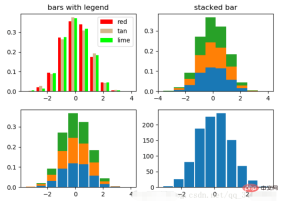 # 🎜🎜##🎜🎜#2.5 Kreisdiagramm#🎜🎜#
# 🎜🎜##🎜🎜#2.5 Kreisdiagramm#🎜🎜#fig, ax = plt.subplots() ax.plot([-2, 2, 3, 4], [-10, 20, 25, 5]) ax.spines['top'].set_visible(False) #顶边界不可见 ax.xaxis.set_ticks_position('bottom') # ticks 的位置为下方,分上下的。 ax.spines['right'].set_visible(False) #右边界不可见 ax.yaxis.set_ticks_position('left') # "outward" # 移动左、下边界离 Axes 10 个距离 #ax.spines['bottom'].set_position(('outward', 10)) #ax.spines['left'].set_position(('outward', 10)) # "data" # 移动左、下边界到 (0, 0) 处相交 ax.spines['bottom'].set_position(('data', 0)) ax.spines['left'].set_position(('data', 0)) # "axes" # 移动边界,按 Axes 的百分比位置 #ax.spines['bottom'].set_position(('axes', 0.75)) #ax.spines['left'].set_position(('axes', 0.3)) plt.show()#🎜🎜#Das Kreisdiagramm zeichnet automatisch einen Kreis basierend auf dem Prozentsatz der Daten.
labels ist die Beschriftung jedes Blocks, z. B. Unterbild 1. autopct=%1.1f%% bedeutet, dass die formatierte prozentuale Ausgabe bestimmte Blöcke hervorhebt. pctdistance=1.12Der Abstand zwischen dem Prozentsatz und dem Mittelpunkt des Kreises, der Standardwert ist 0,6.#🎜🎜##🎜🎜##🎜🎜##🎜🎜#2.6 箱形图
为了专注于如何画图,省去数据的处理部分。 data 的 shape 为 (n, ), data2 的 shape 为 (n, 3)。
fig, (ax1, ax2) = plt.subplots(2) ax1.boxplot(data) ax2.boxplot(data2, vert=False) #控制方向

2.7 泡泡图
散点图的一种,加入了第三个值 s 可以理解成普通散点,画的是二维,泡泡图体现了Z的大小,如下例:
np.random.seed(19680801) N = 50 x = np.random.rand(N) y = np.random.rand(N) colors = np.random.rand(N) area = (30 * np.random.rand(N))**2 # 0 to 15 point radii plt.scatter(x, y, s=area, c=colors, alpha=0.5) plt.show()

2.8 等高线(轮廓图)
有时候需要描绘边界的时候,就会用到轮廓图,机器学习用的决策边界也常用轮廓图来绘画,见下例:
fig, (ax1, ax2) = plt.subplots(2) x = np.arange(-5, 5, 0.1) y = np.arange(-5, 5, 0.1) xx, yy = np.meshgrid(x, y, sparse=True) z = np.sin(xx**2 + yy**2) / (xx**2 + yy**2) ax1.contourf(x, y, z) ax2.contour(x, y, z)
上面画了两个一样的轮廓图,contourf会填充轮廓线之间的颜色。数据x, y, z通常是具有相同 shape 的二维矩阵。x, y 可以为一维向量,但是必需有 z.shape = (y.n, x.n) ,这里 y.n 和 x.n 分别表示x、y的长度。Z通常表示的是距离X-Y平面的距离,传入X、Y则是控制了绘制等高线的范围。

3 布局、图例说明、边界等
3.1区间上下限
当绘画完成后,会发现X、Y轴的区间是会自动调整的,并不是跟我们传入的X、Y轴数据中的最值相同。为了调整区间我们使用下面的方式:
ax.set_xlim([xmin, xmax]) #设置X轴的区间 ax.set_ylim([ymin, ymax]) #Y轴区间 ax.axis([xmin, xmax, ymin, ymax]) #X、Y轴区间 ax.set_ylim(bottom=-10) #Y轴下限 ax.set_xlim(right=25) #X轴上限
具体效果见下例:
x = np.linspace(0, 2*np.pi) y = np.sin(x) fig, (ax1, ax2) = plt.subplots(2) ax1.plot(x, y) ax2.plot(x, y) ax2.set_xlim([-1, 6]) ax2.set_ylim([-1, 3]) plt.show()
可以看出修改了区间之后影响了图片显示的效果。

3.2 图例说明
我们如果我们在一个Axes上做多次绘画,那么可能出现分不清哪条线或点所代表的意思。这个时间添加图例说明,就可以解决这个问题了,见下例:
fig, ax = plt.subplots() ax.plot([1, 2, 3, 4], [10, 20, 25, 30], label='Philadelphia') ax.plot([1, 2, 3, 4], [30, 23, 13, 4], label='Boston') ax.scatter([1, 2, 3, 4], [20, 10, 30, 15], label='Point') ax.set(ylabel='Temperature (deg C)', xlabel='Time', title='A tale of two cities') ax.legend() plt.show()

在绘图时传入 label 参数,并最后调用ax.legend()显示体力说明,对于 legend 还是传入参数,控制图例说明显示的位置:
| Location String | Location Code |
|---|---|
| ‘best’ | 0 |
| ‘upper right’ | 1 |
| ‘upper left’ | 2 |
| ‘lower left’ | 3 |
| ‘lower right’ | 4 |
| ‘right’ | 5 |
| ‘center left’ | 6 |
| ‘center right’ | 7 |
| ‘lower center’ | 8 |
| ‘upper center’ | 9 |
| ‘center’ | 10 |
3.3 区间分段
默认情况下,绘图结束之后,Axes 会自动的控制区间的分段。见下例:
data = [('apples', 2), ('oranges', 3), ('peaches', 1)] fruit, value = zip(*data) fig, (ax1, ax2) = plt.subplots(2) x = np.arange(len(fruit)) ax1.bar(x, value, align='center', color='gray') ax2.bar(x, value, align='center', color='gray') ax2.set(xticks=x, xticklabels=fruit) #ax.tick_params(axis='y', direction='inout', length=10) #修改 ticks 的方向以及长度 plt.show()
上面不仅修改了X轴的区间段,并且修改了显示的信息为文本。

3.4 布局
当我们绘画多个子图时,就会有一些美观的问题存在,例如子图之间的间隔,子图与画板的外边间距以及子图的内边距,下面说明这个问题:
fig, axes = plt.subplots(2, 2, figsize=(9, 9))
fig.subplots_adjust(wspace=0.5, hspace=0.3,
left=0.125, right=0.9,
top=0.9, bottom=0.1)
#fig.tight_layout() #自动调整布局,使标题之间不重叠
plt.show()通过fig.subplots_adjust()我们修改了子图水平之间的间隔wspace=0.5,垂直方向上的间距hspace=0.3,左边距left=0.125 等等,这里数值都是百分比的。以 [0, 1] 为区间,选择left、right、bottom、top 注意 top 和 right 是 0.9 表示上、右边距为百分之10。不确定如果调整的时候,fig.tight_layout()是一个很好的选择。之前说到了内边距,内边距是子图的,也就是 Axes 对象,所以这样使用 ax.margins(x=0.1, y=0.1),当值传入一个值时,表示同时修改水平和垂直方向的内边距。

观察上面的四个子图,可以发现他们的X、Y的区间是一致的,而且这样显示并不美观,所以可以调整使他们使用一样的X、Y轴:
fig, (ax1, ax2) = plt.subplots(1, 2, sharex=True, sharey=True) ax1.plot([1, 2, 3, 4], [1, 2, 3, 4]) ax2.plot([3, 4, 5, 6], [6, 5, 4, 3]) plt.show()

3.5 轴相关
改变边界的位置,去掉四周的边框:
fig, ax = plt.subplots() ax.plot([-2, 2, 3, 4], [-10, 20, 25, 5]) ax.spines['top'].set_visible(False) #顶边界不可见 ax.xaxis.set_ticks_position('bottom') # ticks 的位置为下方,分上下的。 ax.spines['right'].set_visible(False) #右边界不可见 ax.yaxis.set_ticks_position('left') # "outward" # 移动左、下边界离 Axes 10 个距离 #ax.spines['bottom'].set_position(('outward', 10)) #ax.spines['left'].set_position(('outward', 10)) # "data" # 移动左、下边界到 (0, 0) 处相交 ax.spines['bottom'].set_position(('data', 0)) ax.spines['left'].set_position(('data', 0)) # "axes" # 移动边界,按 Axes 的百分比位置 #ax.spines['bottom'].set_position(('axes', 0.75)) #ax.spines['left'].set_position(('axes', 0.3)) plt.show()

Das obige ist der detaillierte Inhalt vonGrundlagen von Python Matplotlib: allgemeine Verwendung und Beispiele. Für weitere Informationen folgen Sie bitte anderen verwandten Artikeln auf der PHP chinesischen Website!
 Python und Zeit: Machen Sie das Beste aus Ihrer StudienzeitApr 14, 2025 am 12:02 AM
Python und Zeit: Machen Sie das Beste aus Ihrer StudienzeitApr 14, 2025 am 12:02 AMUm die Effizienz des Lernens von Python in einer begrenzten Zeit zu maximieren, können Sie Pythons DateTime-, Zeit- und Zeitplanmodule verwenden. 1. Das DateTime -Modul wird verwendet, um die Lernzeit aufzuzeichnen und zu planen. 2. Das Zeitmodul hilft, die Studie zu setzen und Zeit zu ruhen. 3. Das Zeitplanmodul arrangiert automatisch wöchentliche Lernaufgaben.
 Python: Spiele, GUIs und mehrApr 13, 2025 am 12:14 AM
Python: Spiele, GUIs und mehrApr 13, 2025 am 12:14 AMPython zeichnet sich in Gaming und GUI -Entwicklung aus. 1) Spielentwicklung verwendet Pygame, die Zeichnungen, Audio- und andere Funktionen bereitstellt, die für die Erstellung von 2D -Spielen geeignet sind. 2) Die GUI -Entwicklung kann Tkinter oder Pyqt auswählen. Tkinter ist einfach und einfach zu bedienen. PYQT hat reichhaltige Funktionen und ist für die berufliche Entwicklung geeignet.
 Python vs. C: Anwendungen und Anwendungsfälle verglichenApr 12, 2025 am 12:01 AM
Python vs. C: Anwendungen und Anwendungsfälle verglichenApr 12, 2025 am 12:01 AMPython eignet sich für Datenwissenschafts-, Webentwicklungs- und Automatisierungsaufgaben, während C für Systemprogrammierung, Spieleentwicklung und eingebettete Systeme geeignet ist. Python ist bekannt für seine Einfachheit und sein starkes Ökosystem, während C für seine hohen Leistung und die zugrunde liegenden Kontrollfunktionen bekannt ist.
 Der 2-stündige Python-Plan: ein realistischer AnsatzApr 11, 2025 am 12:04 AM
Der 2-stündige Python-Plan: ein realistischer AnsatzApr 11, 2025 am 12:04 AMSie können grundlegende Programmierkonzepte und Fähigkeiten von Python innerhalb von 2 Stunden lernen. 1. Lernen Sie Variablen und Datentypen, 2. Master Control Flow (bedingte Anweisungen und Schleifen), 3.. Verstehen Sie die Definition und Verwendung von Funktionen, 4. Beginnen Sie schnell mit der Python -Programmierung durch einfache Beispiele und Code -Snippets.
 Python: Erforschen der primären AnwendungenApr 10, 2025 am 09:41 AM
Python: Erforschen der primären AnwendungenApr 10, 2025 am 09:41 AMPython wird in den Bereichen Webentwicklung, Datenwissenschaft, maschinelles Lernen, Automatisierung und Skripten häufig verwendet. 1) In der Webentwicklung vereinfachen Django und Flask Frameworks den Entwicklungsprozess. 2) In den Bereichen Datenwissenschaft und maschinelles Lernen bieten Numpy-, Pandas-, Scikit-Learn- und TensorFlow-Bibliotheken eine starke Unterstützung. 3) In Bezug auf Automatisierung und Skript ist Python für Aufgaben wie automatisiertes Test und Systemmanagement geeignet.
 Wie viel Python können Sie in 2 Stunden lernen?Apr 09, 2025 pm 04:33 PM
Wie viel Python können Sie in 2 Stunden lernen?Apr 09, 2025 pm 04:33 PMSie können die Grundlagen von Python innerhalb von zwei Stunden lernen. 1. Lernen Sie Variablen und Datentypen, 2. Master -Steuerungsstrukturen wie wenn Aussagen und Schleifen, 3. Verstehen Sie die Definition und Verwendung von Funktionen. Diese werden Ihnen helfen, einfache Python -Programme zu schreiben.
 Wie lehre ich innerhalb von 10 Stunden die Grundlagen für Computer-Anfänger-Programmierbasis in Projekt- und problemorientierten Methoden?Apr 02, 2025 am 07:18 AM
Wie lehre ich innerhalb von 10 Stunden die Grundlagen für Computer-Anfänger-Programmierbasis in Projekt- und problemorientierten Methoden?Apr 02, 2025 am 07:18 AMWie lehre ich innerhalb von 10 Stunden die Grundlagen für Computer -Anfänger für Programmierungen? Wenn Sie nur 10 Stunden Zeit haben, um Computer -Anfänger zu unterrichten, was Sie mit Programmierkenntnissen unterrichten möchten, was würden Sie dann beibringen ...
 Wie kann man vom Browser vermeiden, wenn man überall Fiddler für das Lesen des Menschen in der Mitte verwendet?Apr 02, 2025 am 07:15 AM
Wie kann man vom Browser vermeiden, wenn man überall Fiddler für das Lesen des Menschen in der Mitte verwendet?Apr 02, 2025 am 07:15 AMWie kann man nicht erkannt werden, wenn Sie Fiddlereverywhere für Man-in-the-Middle-Lesungen verwenden, wenn Sie FiddLereverywhere verwenden ...


Heiße KI -Werkzeuge

Undresser.AI Undress
KI-gestützte App zum Erstellen realistischer Aktfotos

AI Clothes Remover
Online-KI-Tool zum Entfernen von Kleidung aus Fotos.

Undress AI Tool
Ausziehbilder kostenlos

Clothoff.io
KI-Kleiderentferner

AI Hentai Generator
Erstellen Sie kostenlos Ai Hentai.

Heißer Artikel

Heiße Werkzeuge

PHPStorm Mac-Version
Das neueste (2018.2.1) professionelle, integrierte PHP-Entwicklungstool

Senden Sie Studio 13.0.1
Leistungsstarke integrierte PHP-Entwicklungsumgebung

SAP NetWeaver Server-Adapter für Eclipse
Integrieren Sie Eclipse mit dem SAP NetWeaver-Anwendungsserver.

SublimeText3 Mac-Version
Codebearbeitungssoftware auf Gottesniveau (SublimeText3)

VSCode Windows 64-Bit-Download
Ein kostenloser und leistungsstarker IDE-Editor von Microsoft





